树莓派作为一种成熟的计算机(单片机),在发行了四个版本之后性能已经有了极大的提升。通常来说,树莓派上运行的都是Linux,有或者没有图形界面,性能需求低,自然功能也就较少一点。树莓派3B+和树莓派4B的性能较之前有了较大提升,采用4核处理器,内存也升级到了1/2/4/8GB,可以尝试Windows在上面的应用了。
一、获取安装文件
首先你需要的东西有:Windows ARM版、WOR软件、树莓派UEFI固件、32G以上内存卡、显示器、键盘、鼠标等。
1、Windows ARM版:
官方文档:https://www.worproject.ml/guides/getting-windows-images
首先打开UUPdump:https://uupdump.net/
在页面选择 Latest Public Release build的“arm64”选项

在上方选择 Latest Public Release build的“arm64”选项
选择你需要的镜像:
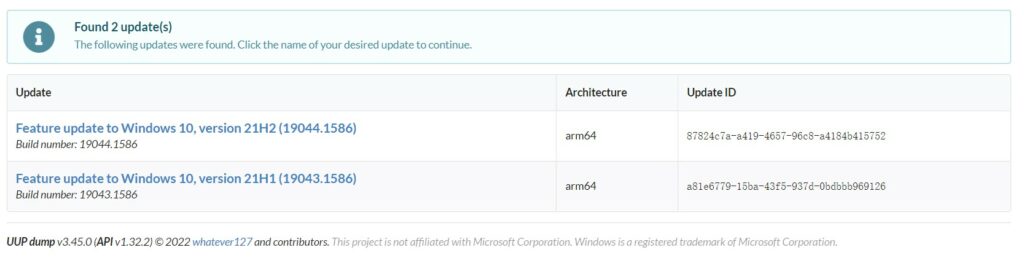
选择语言:

选择下载版本:

选择下载方式,这里选择第二项(Download and convert to ISO),直接点击Create download package就行,之后开始下载。
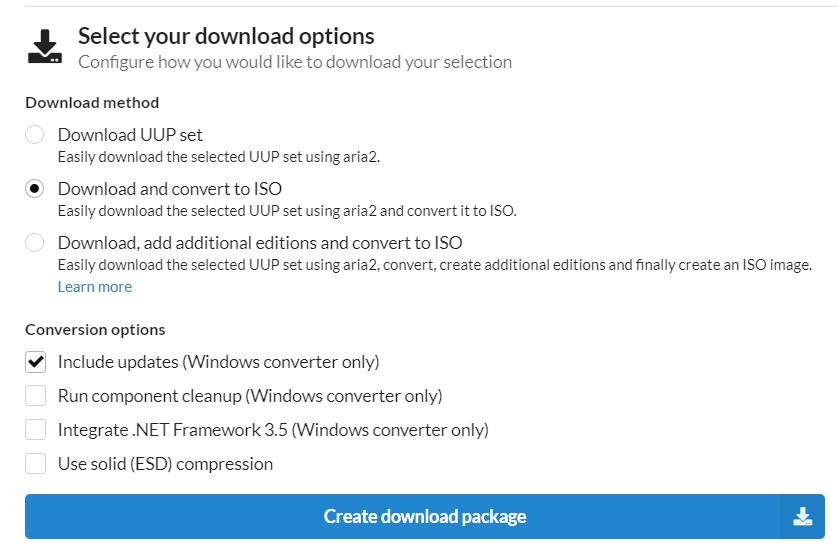
下载后得到一个压缩包,解压得到几个文件:
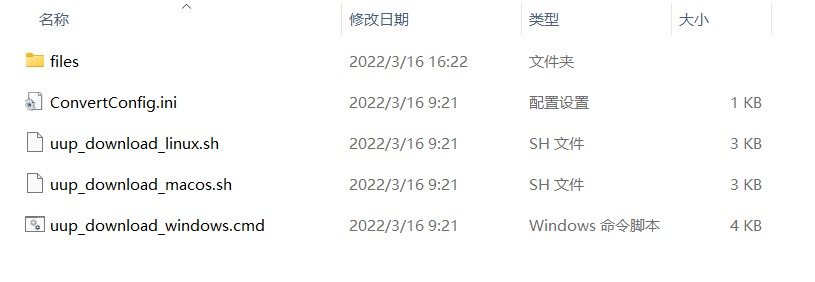
在这里打开uup-download-windows.cmd(打开之前确认该位置储存空间大于10G)
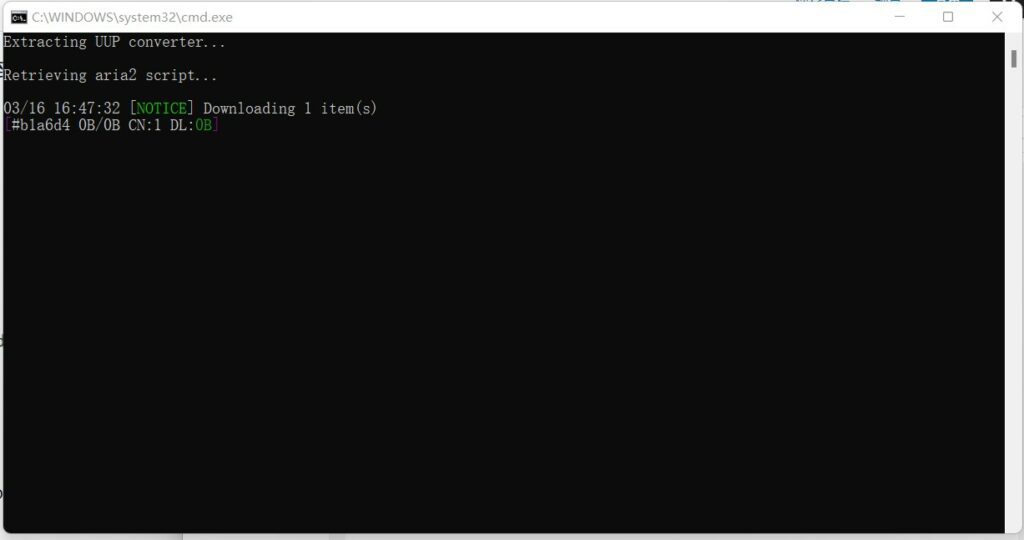
在下载过程中请保持网络连接良好,等待其下载和合成ISO镜像文件。
如果UUPdump下载不动,可以试试https://uup.rg-adguard.net/,依次选择即可。
2、WOR程序
WOR,全称Windows on Raspberry Pi,是一个向导式安装程序项目,帮助你安装Windows到树莓派上。
获取该项目:https://www.worproject.ml/downloads#windows-on-raspberry-imager
下载后得到WOR压缩包,解压后打开WOR.exe即可:
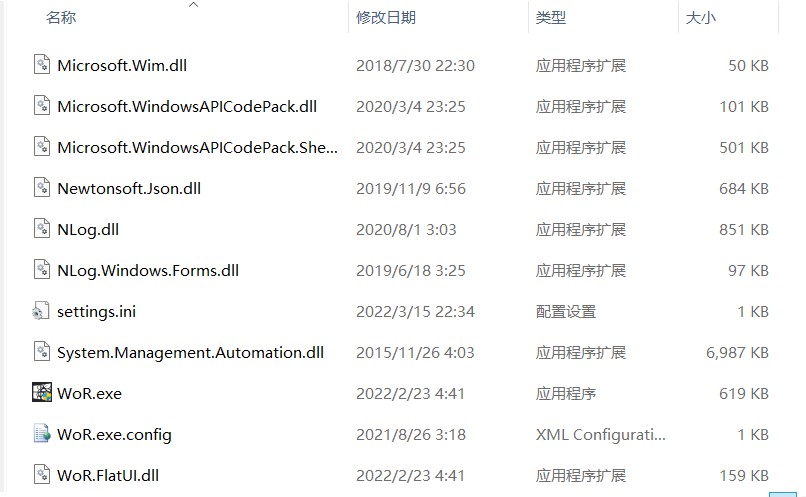
打开后的界面:
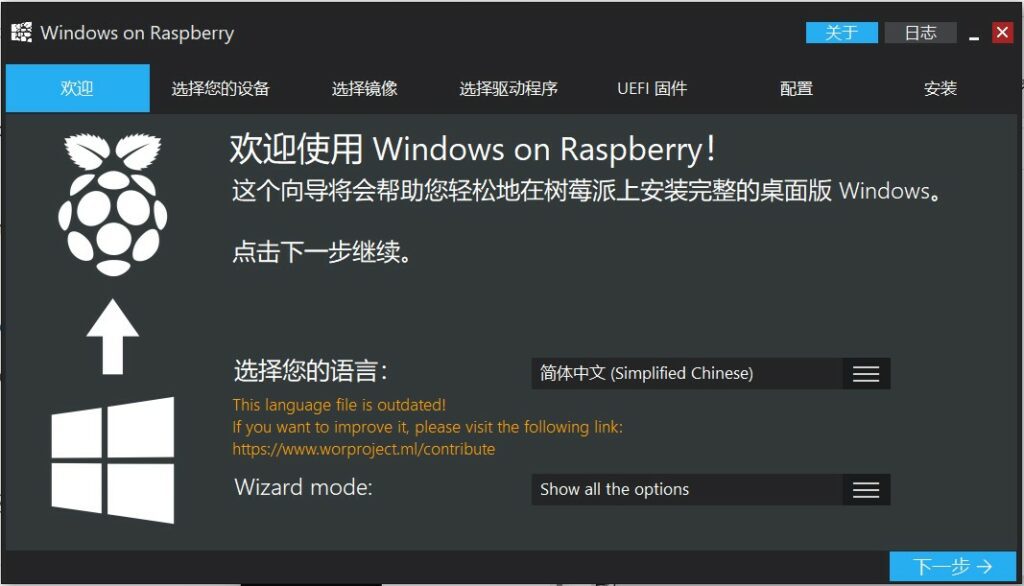
3、树莓派UEFI固件(可选)
如果你没有该固件,可以直接在安装的时候选择从网络上获取,会自动下载
如果你想自己下载,可以打开https://github.com/pftf/RPi4/releases下载,得到一个压缩包,不要解压。
4、SD卡
推荐使用A1级别以上的SD卡,不然读写速度太慢,会严重影响系统运行。
你需要SD Card Formatter将SD卡格式化:(下载地址:SD Memory Card Formatter for Windows Download | SD Association (sdcard.org))
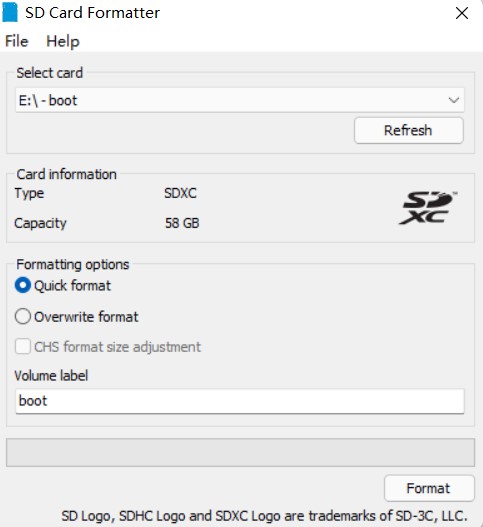
二、安装
打开WOR,选择你的设备(SD卡),切勿选择电脑硬盘!!!
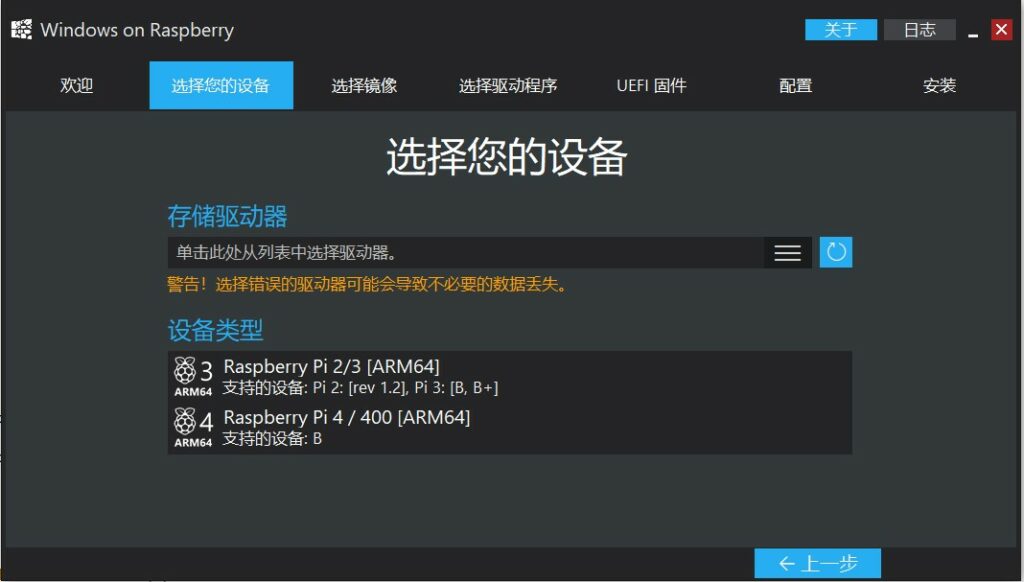
选择镜像:
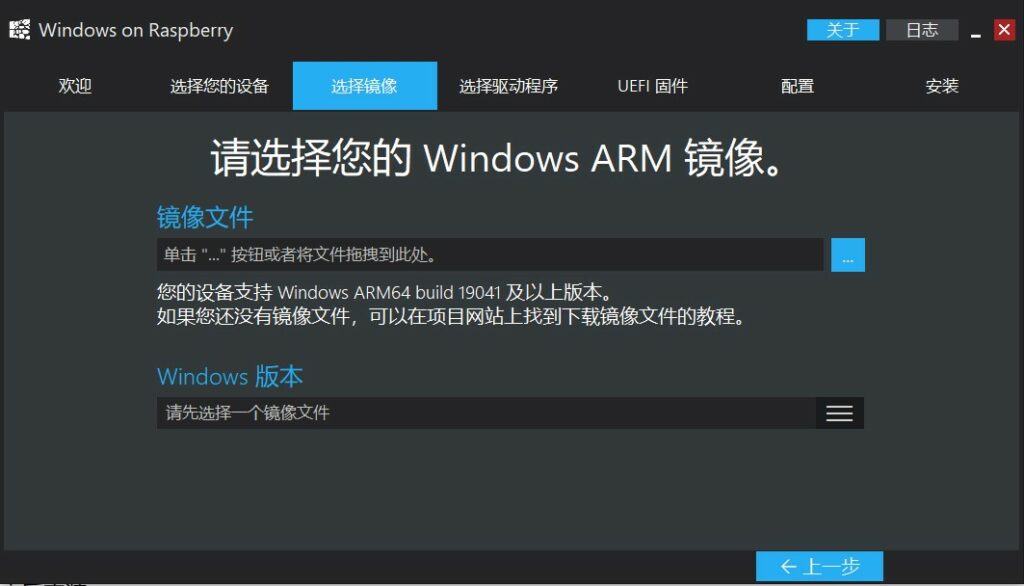
选择驱动程序(如果无法下载,请手动下载:https://github.com/worproject/RPi-Windows-Drivers)
选择UEFI固件(如果无法下载,请手动下载:https://github.com/pftf/RPi4
确认无误之后安装:
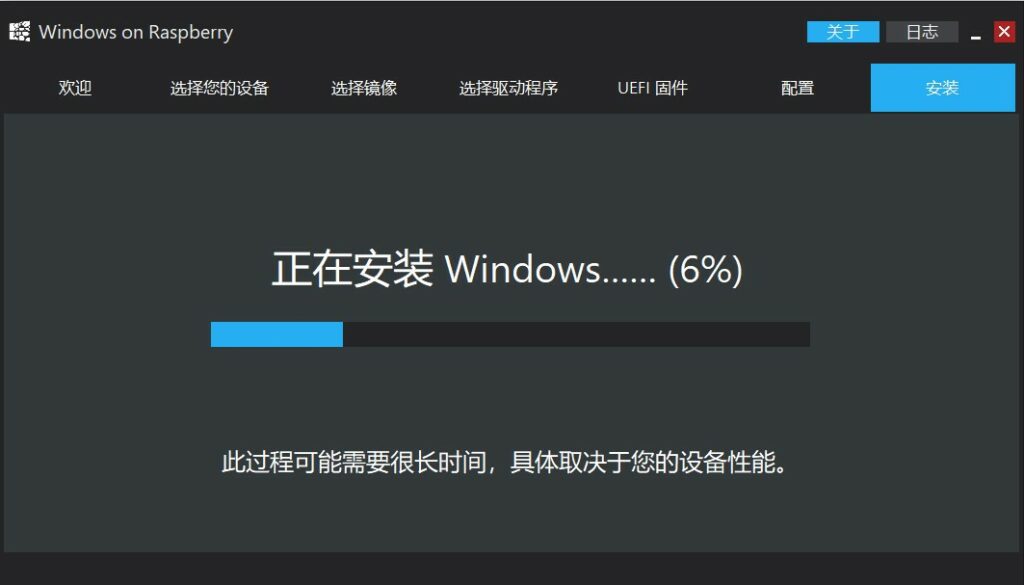
安装时间会比较长,请耐心等待。
安装完毕以后,就可以将SD卡拔下来,插进树莓派并给树莓派通电了。

注意:树莓派可能因为电源功率不够而断电重启,这是正常现象。
之后就可以尽情享受了!
注:1.该系统是arm架构,但是有预装的x86模拟器,所以32位程序是可以在上面运行的,无非就是功耗大一点。64位程序是根本运行不了的。
2.由于没有合适的显卡驱动,树莓派的显示效果比较糟糕,无法调整分辨率等。
3.ARM版Windows暂时没找到合适的激活办法。。。
三、用途
emmm,用来挂个百度网盘迅雷什么的还是很不错的,刷网课也可以,如果要正常使用的话还是算了吧。

